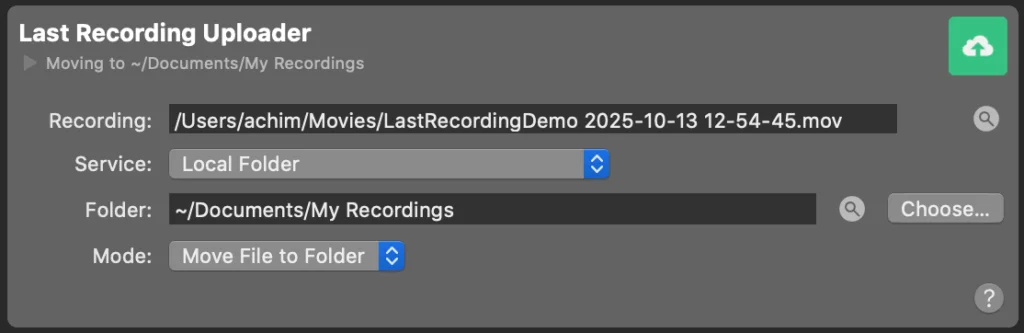
Last Recording Uploader は、File Recording Output Destination によって作成された最も最近終了した録画を、指定された場所 (ローカル フォルダまたは SSH 経由のリモート サーバー) に自動的に転送します。
この機能は、ポストプロダクション ワークフロー、バックアップ、または外部ファイル配信の自動化に役立ちます。
この最終録画出力先から独立した Last Recording Video Source もあることに注意してください。
フィールド
レコーディング
最新の録画ファイルのフルパスを表示します。円形は、ファイルがアップロード先にアップロードされる間、アップロードの進行状況を表示します。フィールドの横にある拡大鏡ボタンは、Finderでファイルを表示し、素早くアクセスできるようにします。
サービス
ファイルをアップロードまたは移動する場所を指定します。
使用可能なオプションは以下のとおりです:
- SSH経由のrsync - SSHとrsyncを使用してリモートサーバーに録画をアップロードします。
- ローカルフォルダー - 録画をローカルMac上のフォルダに移動またはコピーします。
rsyncを使用したSSH経由でのリモートサーバーへの録画のアップロード
rsanc via ssh」を選択すると、以下のフィールドが表示されます:
- サーバー - リモートサーバーのアドレス(例.
example.comまたは192.168.1.10). - ユーザー名 - SSH接続に使用するユーザーアカウント。
- フォルダパス - 録画をアップロードするリモートサーバーのターゲットディレクトリ。
SSHを使用するには、リモートサーバーに共有SSHキーをインストールする必要があります。
パスワードベースの認証はサポートされていません。mimoLiveホストシステムからの公開sshキーがリモートサーバーユーザーの認証キーファイルに追加されていることを確認してください。
ローカルシステムへの録画の保存
ローカル・フォルダー」を選択すると、以下のオプションが利用できます:
- フォルダー - 保存先フォルダのパスを表示します。
- があります。 拡大鏡ボタン フォルダをFinderで開きます。
- があります。 選ぶ... ボタンで別のフォルダを選択できます。
- モード - 録画ファイルの処理方法を決定します:
- ファイルをフォルダに移動 - 録画ファイルを目的のフォルダに移動します(元の場所から削除します)。
- コピーを取る - 元のファイルを保持したまま、録画ファイルをコピー先のフォルダにコピーします。
ローカルフォルダ」でネットワークボリュームを活用
ローカルフォルダ]オプションは、マウントされたネットワークボリューム(SMB、AFP、NFS共有など)でもシームレスに動作します。このため、ローカルネットワーク内のファイルサーバ(たとえば、制作チームが使用する共有ストレージシステムなど)に録画ファイルを簡単に直接保存できます。 録画のアップロードを開始する前に、ネットワークボリュームがマウントされ、アクセス可能であることを確認してください。ボリュームが切断されている場合、アップロードは静かに失敗します。
アップロードは手動で行う必要があります。
最終録画アップローダーは、録画終了後に自動的に起動しません。アップロード処理を開始するには、出力先のライブボタンをクリックして手動でトリガーする必要があります。これにより、アップロード前に録画を確認でき、ファイル転送の開始タイミングを完全に制御できます。
